La tua immagine del profilo su Instagram è la tua prima impressione del mondo. È un minuscolo quadrato che racchiude la tua essenza, la tua atmosfera e forse anche un accenno della tua personalità. Quindi, non sorprende che a volte potresti sentire che è ora di rinfrescarti.
Con tutte le funzionalità e le opzioni che Instagram ti offre, potresti sentirti scoraggiato nell'aggiungere o aggiornare il tuo avatar. Questo post te lo mostrerà come cambiare l'immagine del tuo profilo Instagram sia su cellulare che su desktop.
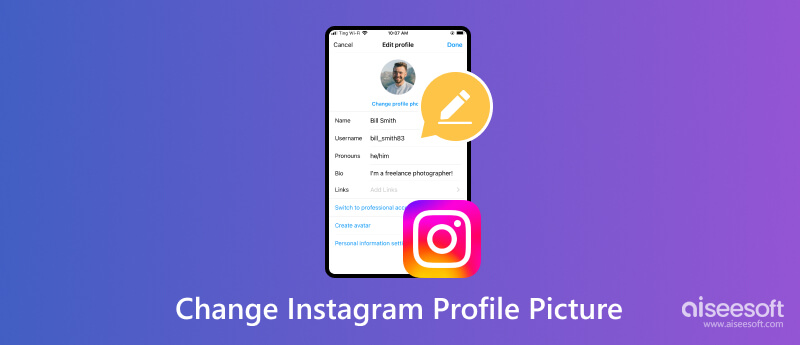
Prima di cambiare il tuo avatar Instagram, dovresti prima scegliere l'immagine del profilo perfetta. Dovresti conoscere il tuo obiettivo: cosa vuoi dire? Stai cercando un'atmosfera professionale, un look divertente e stravagante o qualcosa nel mezzo? Inoltre, dovresti considerare il tuo pubblico. Chi stai cercando di raggiungere con il tuo Instagram? Se si tratta di amici e familiari, un selfie casuale potrebbe fare al caso tuo.
Puoi utilizzare un primo piano come immagine del profilo su Instagram. Mostra i tuoi occhi, il tuo sorriso o una caratteristica unica. Un buon selfie con un’illuminazione lusinghiera può fare miracoli.
Cattura te stesso mentre fai qualcosa che ami, che si tratti di praticare uno sport, cucinare o esplorare la natura.
Se sei una farfalla sociale, includi i tuoi amici o la tua famiglia nella foto. Assicurati solo di essere tu il focus centrale. Lascia che il tuo amico peloso venga mostrato nell'avatar di Instagram. Gli animali domestici scioglieranno sicuramente i cuori e attireranno l'attenzione.
Utilizza una foto ad alta risoluzione che sia chiara e ben illuminata. Instagram mostra la foto del tuo profilo come un cerchio, quindi assicurati che la foto scelta abbia un bell'aspetto in quel formato. Diventa creativo con filtri, strumenti di modifica o persino un servizio fotografico professionale per mostrare il tuo lato artistico.
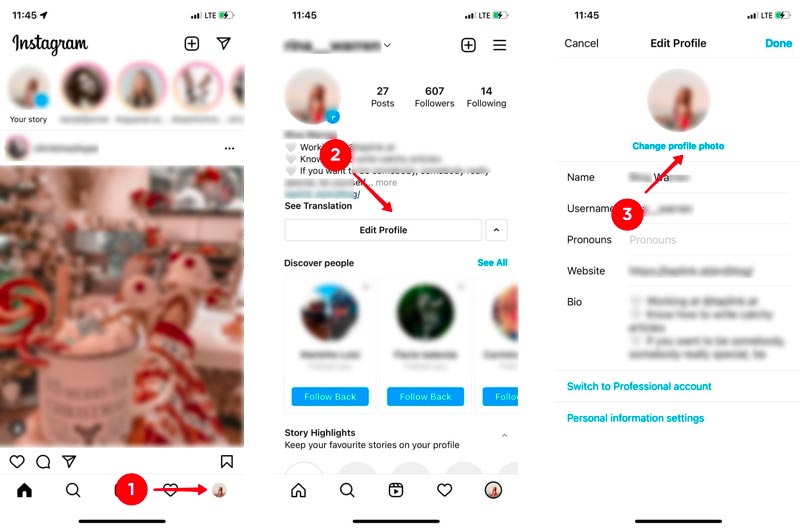
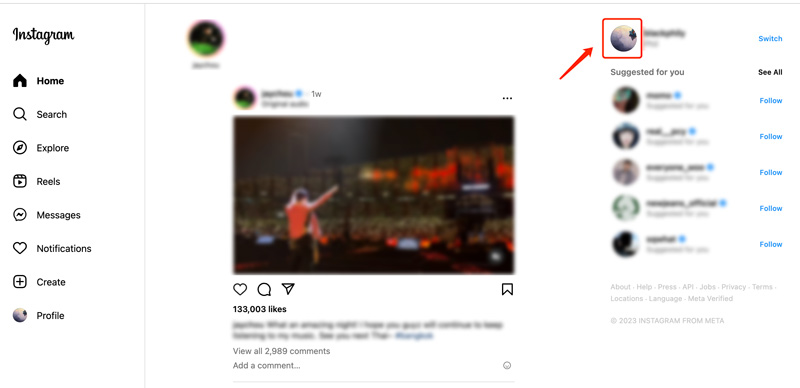
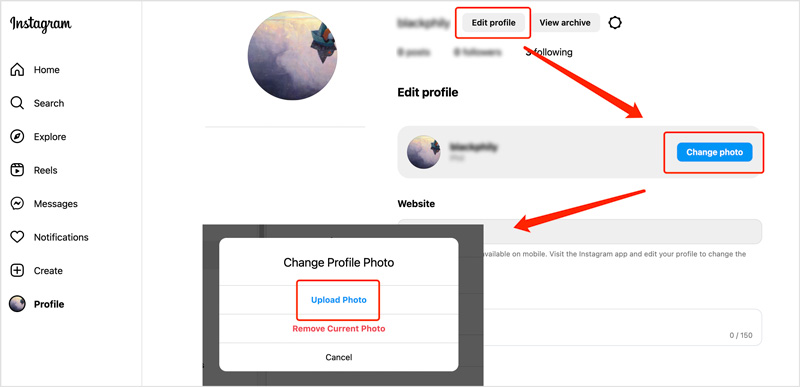
La tua immagine aggiunta potrebbe essere impostata direttamente come nuovo avatar di Instagram e non avrai opzioni per modificarla. In tal caso, faresti meglio a modificare e ottimizzare la foto del profilo prima dell'aggiornamento.
Aiseesoft Editor di foto AI può essere una buona opzione per modificare la foto del tuo profilo per Instagram. Ti consente di ingrandire l'immagine e migliorarne la qualità dell'immagine. La tecnologia AI avanzata viene utilizzata per migliorare il tuo avatar Instagram.
Sicuro al 100%. Nessuna pubblicità.
Sicuro al 100%. Nessuna pubblicità.

Se vuoi creare sfondi personalizzati e aggiungere elementi grafici divertenti, puoi affidarti ad alcuni strumenti online come Aiseesoft Rimozione sfondo gratuito, Canva o Befunky. Carica semplicemente il tuo file immagine e rimuoveranno automaticamente il contenuto dello sfondo. Puoi sostituirlo con un nuovo colore o immagine.
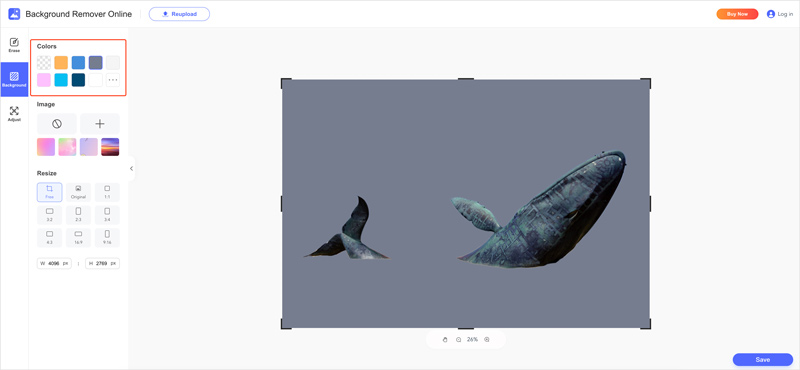
Quando si tratta di modificare l'immagine del tuo profilo Instagram sul cellulare, hai tantissime fantastiche app a portata di mano. Ecco alcune delle migliori scelte da considerare, tra cui Snapseed, VSCO Cam e PicsArt. Offrono tutte le funzioni di modifica necessarie raccolto, ruota e modifica la tua foto e ottimizza gli effetti dell'immagine.
Perché non riesco a cambiare l'immagine del mio profilo Instagram?
Potrebbero esserci diversi motivi per cui non riesci a modificare l'immagine del tuo profilo Instagram. Un'app o una versione del sito Web obsoleta potrebbe causare problemi e impedirti di aggiornare la foto del tuo profilo. Una cattiva connessione Internet potrebbe interrompere il processo di caricamento. Se il tuo account è stato limitato temporaneamente o permanentemente da Instagram, la modifica dell'immagine del tuo profilo potrebbe essere disabilitata. Quando cambi l'immagine del profilo, assicurati che Instagram abbia l'autorizzazione per accedere alle tue foto e alla tua fotocamera. Instagram vieta le immagini del profilo che contengono violenza, nudità, incitamento all'odio o altre violazioni delle Linee guida della community. Controlla la tua foto per eventuali elementi potenzialmente offensivi. Inoltre, dovresti assicurarti che la tua immagine sia in formato JPEG o PNG.
Come ingrandire l'immagine del tuo profilo Instagram?
Instagram attualmente non consente di ingrandire direttamente l'immagine del tuo profilo. Tuttavia, puoi utilizzare il software Aiseesoft introdotto Editor di foto AI sopra per ingrandire facilmente l'immagine del tuo profilo Instagram senza perdere qualità.
Instagram ritaglia la tua immagine del profilo?
Sì, Instagram ritaglia la tua immagine del profilo per adattarla a un formato specifico. Visualizza le immagini del profilo in un formato circolare. Le immagini più grandi verranno automaticamente ridimensionate e ritagliate per adattarle alle dimensioni richieste.
Conclusione
Questo post ti fornisce una guida dettagliata a cambiare la tua immagine del profilo su Instagram. Non aver paura di cambiare la foto del tuo profilo di tanto in tanto. Mantienilo fresco e riflette la tua personalità e i tuoi interessi in evoluzione.

Ingrandisci e migliora rapidamente le immagini fino a 4K in batch con un ampio supporto per vari formati di immagine.
Sicuro al 100%. Nessuna pubblicità.
Sicuro al 100%. Nessuna pubblicità.